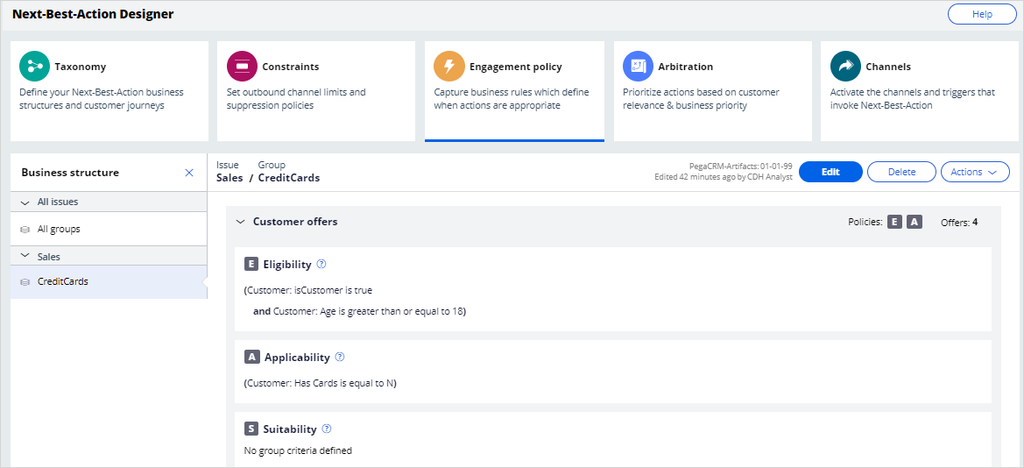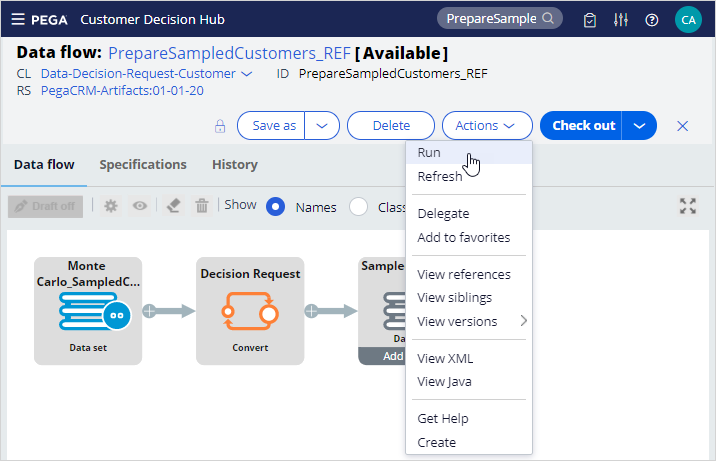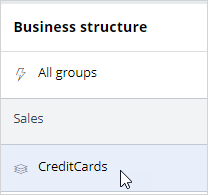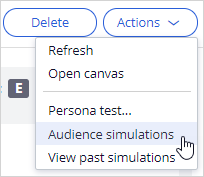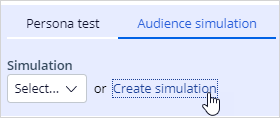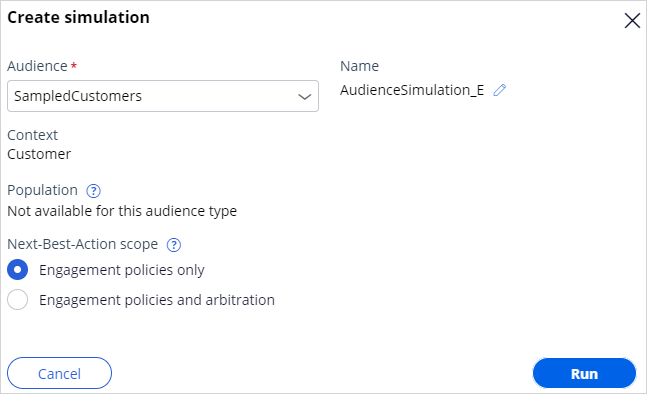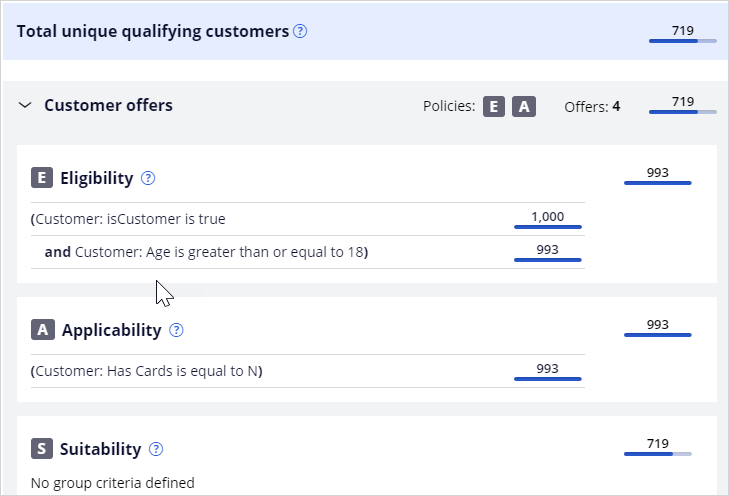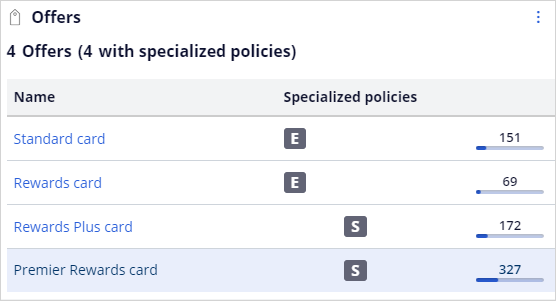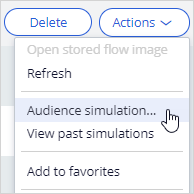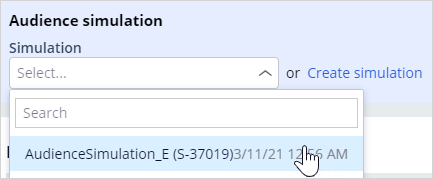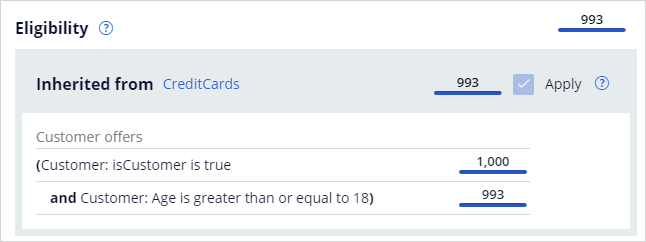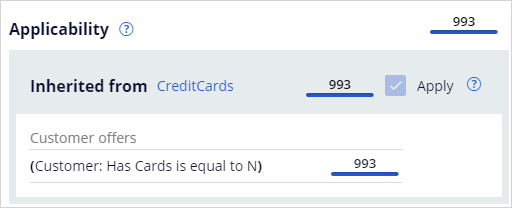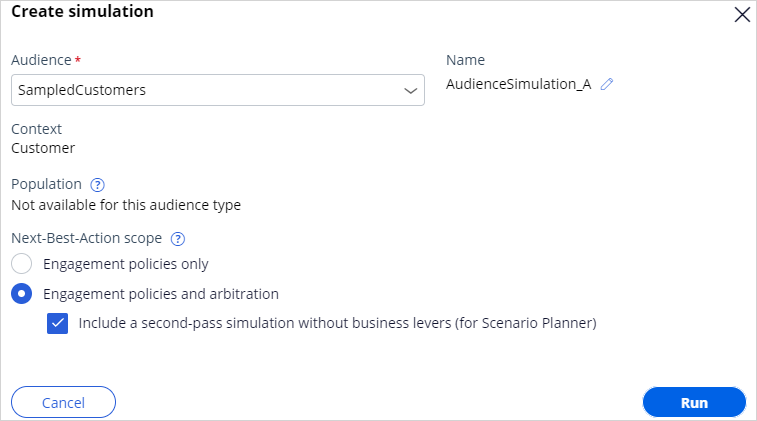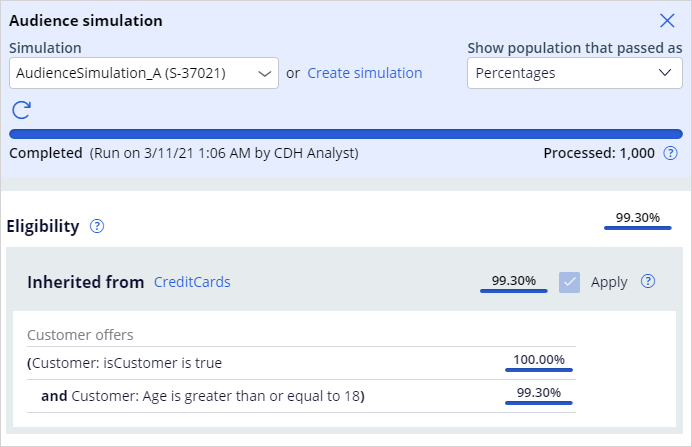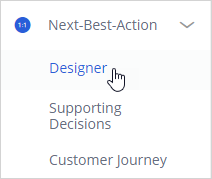
Tester les conditions de la politique d’engagement au moyen d’une simulation de l’audience
4 Tâches
15 mins
Scénario
U+ Bank pratique actuellement la vente croisée en ligne en proposant différentes cartes de crédit à ses clients.
L'entreprise souhaite exécuter une simulation d’audience afin de vérifier combien d’actions potentielles sont exclues par chaque composant de la politique et déterminer si un critère particulier est trop large ou trop spécifique pour ses exigences.
Connectez-vous au système utilisé pour les exercices avec les informations d'identification suivantes :
|
Rôle |
Nom d’utilisateur |
Mot de passe |
|---|---|---|
|
Decisioning Analyst |
CDHAnalyst |
rules |
Vous devez réaliser les tâches suivantes :
Tâche 1 : Vérifier les configurations
Vérifiez les configurations Next Best Action Designer que U+ Bank utilise actuellement pour présenter aux clients des offres pertinentes.
Tâche 2 : Préparer l’ensemble de données en vue de l’exécution de la simulation
Exécutez le flux de données PrepareSampledCustomers_REF pour préparer l’ensemble de données en vue de l’exécution de la simulation.
Note: Le flux de données Sampled Customers n'est pas disponible dans un stockage permanent. Pour initialiser les données client, exécutez d’abord le flux de données PrepareSampledCustomers_REF.
Si vous avez déjà initialisé les données client dans le cadre d’un défi précédent, vous n’avez pas besoin d’exécuter la Tâche 2.
Si vous avez déjà initialisé les données client dans le cadre d’un défi précédent, vous n’avez pas besoin d’exécuter la Tâche 2.
Tâche 3 : Créer et exécuter une simulation d’audience pour une politique d'engagement
Créez et exécutez une simulation d’audience. Utiliser l’ensemble de données SampledCustomers comme Audience, et uniquement les politiques d’engagement comme portée de la simulation. Vérifiez le résultat de la simulation en répondant aux questions suivantes.
- Combien de clients passent par les conditions d’éligibilité, d’applicabilité et d'admissibilité au niveau du groupe et au niveau de l’action ?
- Combien de clients uniques peuvent bénéficier de chaque action ?
Tâche 4 : Créer et exécuter une simulation d’audience d’arbitrage
Créez et exécutez une simulation d’audience. Utiliser l’ensemble de donnée SampledCustomers comme Audience et les politiques d'engagement et l'arbitrage comme portée de la simulation. Vérifiez le résultat de la simulation en répondant aux questions suivantes.
- Combien de clients uniques peuvent bénéficier de chaque action ?
Présentation du défi
Détail des tâches
1 Vérifier les configurations
- Connectez-vous en tant que Decisioning Analyst à l’aide du nom d’utilisateur CDHAnalyst et du mot de passe rules.
- Dans le volet de navigation de Pega Customer Decision Hub, cliquez sur Next-Best-Action > Designer.
- Naviguez dans les onglets pour voir les configurations effectuées pour présenter aux clients des offres pertinentes.
2 Préparer l’ensemble de données en vue de l’exécution de la simulation
- Dans le volet de navigation de Pega Customer Decision Hub, cliquez sur Data > Data Flows.
- Recherchez puis ouvrez le flux de données PrepareSampledCustomers_REF pour préparer l’ensemble de données utilisé pour les simulations. Ces données sont basées sur l'ensemble de données « Monte Carlo », qui est généré.
Note: L’ensemble de données Monte Carlo génère un ensemble de données simulées. Par conséquent, différentes exécutions d'une simulation produisent des résultats différents.
- Cliquez sur Actions > Run.
- Cliquez sur Submit.
- Cliquez sur Start.
Note: Notez que les données de prospect sont renseignées automatiquement une fois le test terminé.
- Fermez la fenêtre Test run du flux de données.
3 Créer et exécuter une simulation d’audience d’arbitrage
- Dans Next-Best-Action Designer, cliquez sur l’onglet Engagement policy.
- Dans la section Business structure, sous Sales, cliquez sur CreditCards.
- Cliquez sur Actions > Audience Simulations.
- Cliquez sur Create simulation pour créer une nouvelle simulation d’audience.
- Dans la boîte de dialogue Create simulation, configurer les informations suivantes.
- Audience : SampledCustomers
- Next-Best-Action scope : Engagement policies only
- Name : AudienceSimulation_E
- Cliquez sur Run pour exécuter la simulation.
Question : Combien de clients passent par les conditions d’éligibilité, d’applicabilité et d'admissibilité au niveau du groupe et au niveau de l’action ? - Vérifiez comment les clients sont filtrés au niveau de Next Best Action Designer pour chaque condition de la politique d’engagement.
Tip: 993 clients passent par les conditions d’éligibilité au niveau du groupe et de l’action. Comme la condition d’applicabilité n'exclut pas de clients, 993 passent par les conditions au niveau du groupe et de l'action. ֤Étant donné qu'aucune condition d’admissibilité au niveau du groupe n’a été définie, 719 clients passent par les conditions d’admissibilité au niveau de l’action.
Question : Combien de clients uniques peuvent bénéficier de chaque action ? Tip: Lorsqu’une simulation est exécutée en sélectionnant uniquement les conditions des politiques d’engagement comme portée, le nombre de clients qui peuvent bénéficier d'une action n’est pas unique. Tous les clients admissibles à une action sont comptés. Par conséquent, le nombre total de clients par action ne correspond pas au nombre total unique de clients indiqué dans Next-Best-Action Designer.Note: L’ensemble de données Monte Carlo génère un ensemble de données simulées. Par conséquent, différentes exécutions d'une simulation produisent des résultats différents. - Dans la section Offers, ouvrez une action de carte de crédit (par exemple, cliquez sur Premier Rewards card).
- Cliquez sur l’onglet Engagement policy.
- Cliquez sur Actions > Audience simulation.
- Dans la liste Simulation, sélectionnez AudienceSimulation_E (S-#####).
- Vérifiez comment les clients sont filtrés au niveau de l'action pour chaque condition de la politique d’engagement.
4 Créer et exécuter une simulation d’audience d’arbitrage
- Dans Next-Best-Action Designer, cliquez sur l’onglet Engagement policy.
- Cliquez sur CreditCards.
- Cliquez sur Actions > Audience Simulations.
- Cliquez sur Create simulation pour créer une nouvelle simulation d’audience.
- Dans la boîte de dialogue Create simulation, configurez les informations suivantes.
- Audience : SampledCustomers
- Next-Best-Action scope : Engagement policies and arbitration
- Name : AudienceSimulation_E
- Cliquez sur Run pour exécuter la simulation.
- Vérifiez comment les clients sont filtrés au niveau de Next Best Action Designer pour chaque condition de la politique d’engagement.
Question : Combien de clients uniques peuvent bénéficier de chaque action ? Tip: Lorsqu’une simulation d’audience est exécutée avec une politique d’engagement et l’arbitrage comme portée, le nombre de clients qui se qualifient pour une action est unique, car seule la meilleure offre est prise en compte. Par conséquent, le nombre total de clients admissibles uniques au niveau de la Next-Best-Action s’ajoute au nombre total de clients admissibles uniques par action. - Dans la section Offers, ouvrez une action de carte de crédit (par exemple, cliquez sur Premier Rewards card).
- Cliquez sur l’onglet Engagement policy.
- Cliquez sur Actions > Audience simulation.
- Dans la liste Simulation, sélectionnez AudienceSimulation_A (S-#####).
- Vérifiez comment les clients sont filtrés au niveau de l'action pour chaque condition de la politique d’engagement.
Note: L’ensemble de données Monte Carlo génère un ensemble de données simulées. Par conséquent, différentes exécutions d'une simulation produiront des résultats différents.
- À droite, dans la liste Show population that passed as, sélectionnez Percentages pour voir l’effet du filtrage en pourcentage.
Disponible dans la mission suivante :
If you are having problems with your training, please review the Pega Academy Support FAQs.
Want to help us improve this content?